ppt制作完成后经常要打印出来,而打印的时候有时会出现不必要的空白,下面就介绍PPT打印时消除空白的方法。
点击打印按钮,弹出【打印】对话框,在打印处理中,选中【每张纸上放置多页】,这时我们就可以设置每页的版数了。
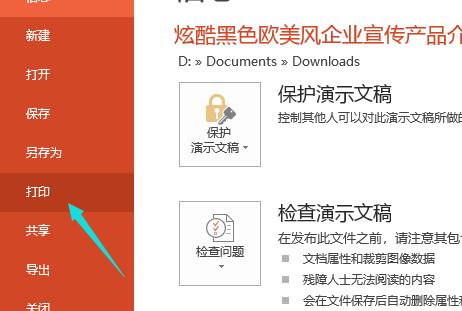
设置打印顺序:横向或纵向,也可以勾选【打印边框】。在预览中我们可以看到实际的打印效果,设置完成后,点击【确定】按钮即可。
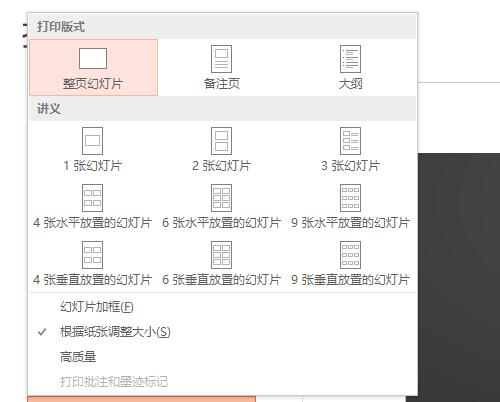
熊猫社区(资源合集)
网课资源|网盘群组
点击链接https://fh.leobba.cn/QX54、
即可加入考研、考公考编、四六级、计算机等级考试、教师编等【免费网课网盘群组】
易和谐资料优先在群组内补发
或者夸克APP内搜索群号:970062162
即可加入考研、考公考编、四六级、计算机等级考试、教师编等【免费网课网盘群组】
易和谐资料优先在群组内补发
或者夸克APP内搜索群号:970062162
© 版权声明
THE END




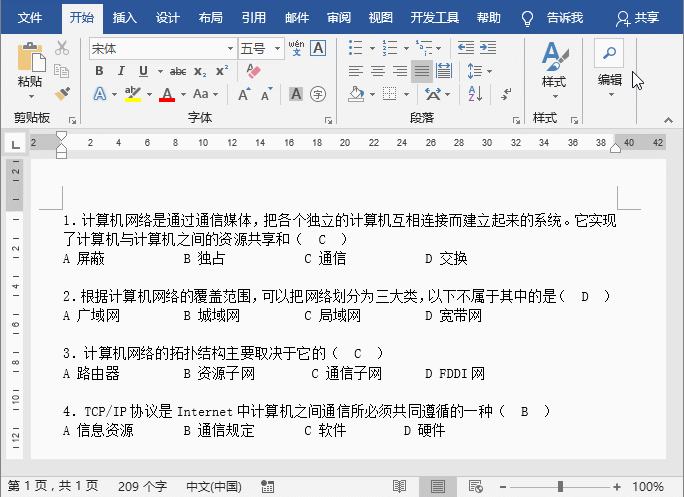
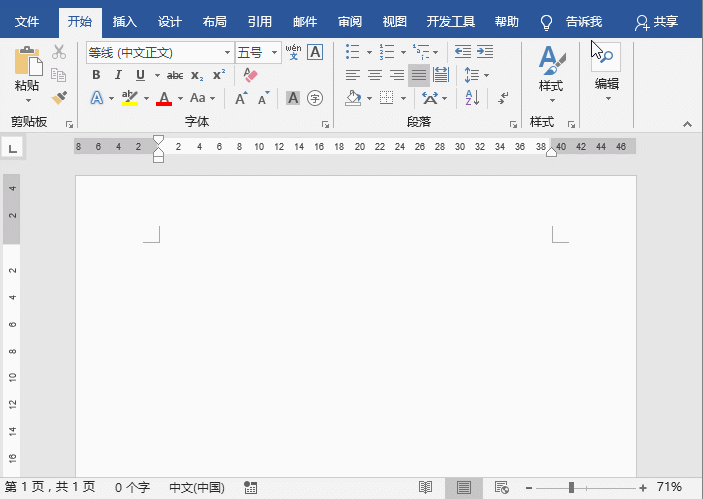
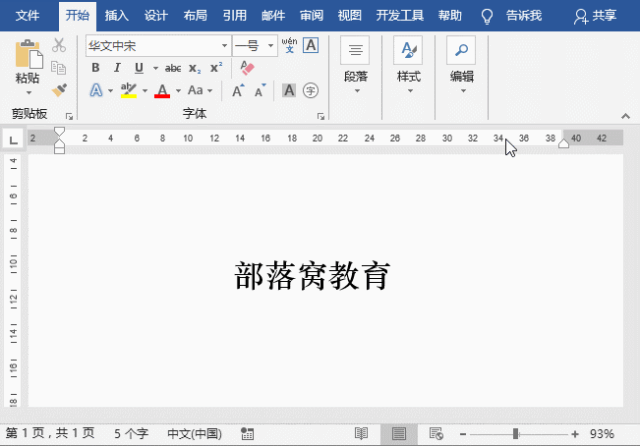



暂无评论内容